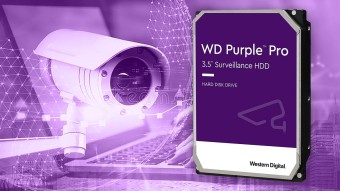Jak sformatować dysk twardy
Niezależnie testujemy rekomendowane przez nas produkty i technologie.

Użytkownik ma kilka sposobów na uruchomienie usługi formatowania dysku twardego, które są zasadniczo identyczne dla wszystkich wersji systemu Windows. Porozmawiajmy o każdym z nich w kolejności.
Narzędzia Windows
Najprostszy sposób sformatowania dysku twardego w wersjach systemu Windows od XP i nowszych obejmuje następującą procedurę:
1. Wchodzimy do „Mój komputer”.
2. Klikamy żądany dysk prawym przyciskiem myszy i wybieramy „Format” z rozwijanego menu kontekstowego.
3. Otworzy się okno ustawień:
- "System plików". NTFS jest zalecany, ponieważ w przeciwieństwie do FAT32 obsługuje pliki większe niż 4 GB;
- "Wielkość klastra". Jest instalowany domyślnie. Zalecamy, aby nie zmieniać tego ustawienia;
- Etykieta woluminu. Nie możesz określić;
- „Metody formatowania” Tutaj zaznaczamy, szybko lub kompletnie, wyrażamy zgodę na usunięcie danych i klikamy „Start”.
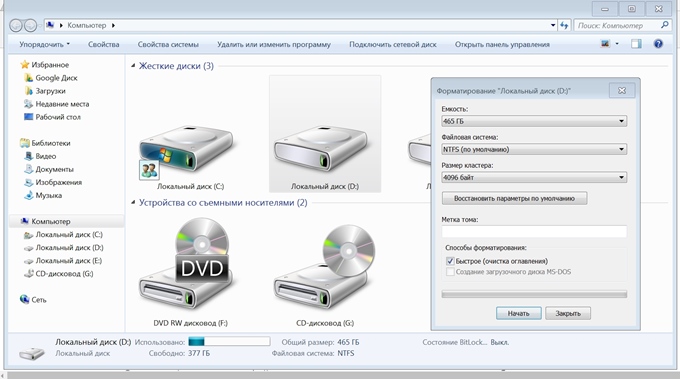 |
Zamknij pliki i bieżące programy przed rozpoczęciem procesu.
Poniższa metoda, za pośrednictwem usługi Zarządzanie dyskami, umożliwia wykonanie procedury czyszczenia bez ponownego uruchamiania. Możesz przejść do odpowiedniego menu poprzez sekwencję punkcie "Start - Komputer - Zarządzanie komputerem - Urządzenia pamięci masowej - Zarządzanie dyskami" lub "Panel sterowania - Narzędzia administracyjne - Zarządzanie komputerem". W tym menu znajdujemy dysk, którego potrzebujemy i działamy zgodnie ze znanym już schematem.
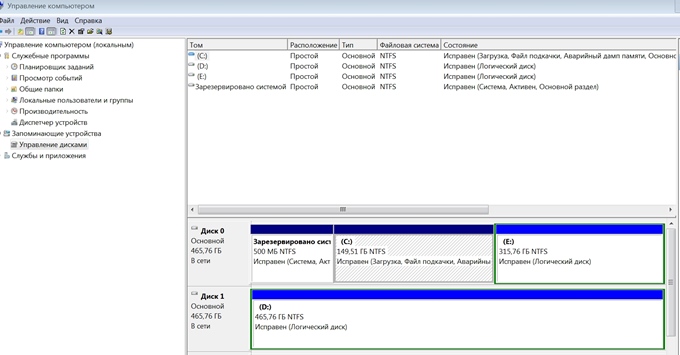 |
Korzystanie z wiersza poleceń
A teraz przejdźmy do bardziej zaawansowanego sposobu formatowania dysku twardego - za pomocą wiersza poleceń. W przeciwieństwie do poprzednich jest szybszy, ale mniej wizualny, ponieważ nie korzysta z interfejsu systemu operacyjnego. Przydatne dla użytkowników preferujących zarządzanie komputerem za pomocą konsoli.
1. W systemie operacyjnym wpisz WIN + R, wpisz cmd w wyświetlonym polu i kliknij „OK”.
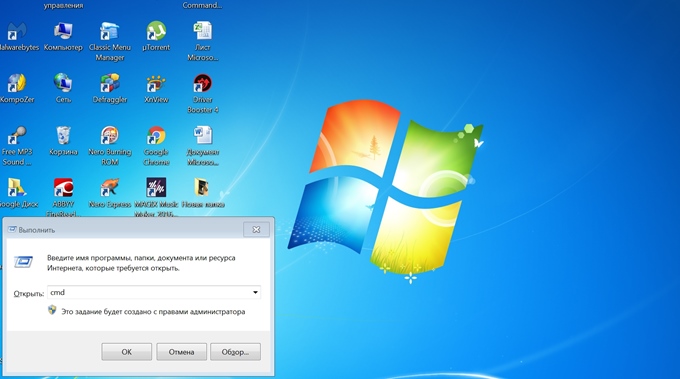 |
2. Wchodzimy do okna wiersza poleceń i wprowadzamy jedną z kombinacji do wyboru, w zależności od wymaganego rodzaju formatowania:
Przez BIOS
Kolejna metoda formatowania dysku twardego to BIOS, przyda się, gdy nie można uruchomić systemu: uległ awarii, został zablokowany przez wirusa lub po prostu zdecydowałeś się zaktualizować wersję, i jednocześnie sformatuj miejsce na dysku. W rzeczywistości system BIOS został zaprojektowany do rozwiązywania kilku innych zadań i nie ma wymaganej funkcjonalności do pracy z dyskami. Dlatego częściej koncepcja formatowania „śruby” spod BIOS-u oznacza czyszczenie i ponowne partycjonowanie jej za pomocą rozruchowego dysku flash lub dysku, a także narzędzi innych firm, które nie wymagają uruchamiania systemu operacyjnego lub korzystania z systemu Windows instalatora.
Tak więc przed sformatowaniem dysku twardego za pomocą systemu BIOS nagrywamy bootowalny dysk flash USB. Aby to zrobić, potrzebujemy działającej maszyny z zainstalowanym programem Daemon Tools (lub UltraISO), za pomocą którego tworzymy obraz dysku z żądanym systemem operacyjnym i zapisujemy go na dysku flash o pojemności co najmniej 4 GB. Bardzo wizualne i łatwe w zarządzaniu narzędzie - Rufus pomoże w tym. Ale są inni.
Z dysku lub dysku flash
Po wypaleniu dysku rozruchowego można rozpocząć formatowanie dysku twardego w systemie Windows 7 i innych wersjach, po uprzednim skonfigurowaniu w tym celu BIOS-u. Procedura wygląda następująco:
1. Włóż płytę CD z obrazem do napędu lub napędu flash USB.
2. Uruchom ponownie komputer i kilka razy, zanim system zacznie się ładować, naciśnij jeden z klawiszy: „Del”, F1, F2, F3 lub Esc, aby wywołać menu BIOS (wybór polecenia zależy od producenta komputera lub laptopa lub producenta płyty głównej).
3. W BIOSie przechodzimy do punkcie Advanced Settings - Boot Device Priority i domyślnie wybieramy nasz dysk startowy: CD ROM lub USB Flash Drive, aby po ponownym uruchomieniu komputer startował z niego.
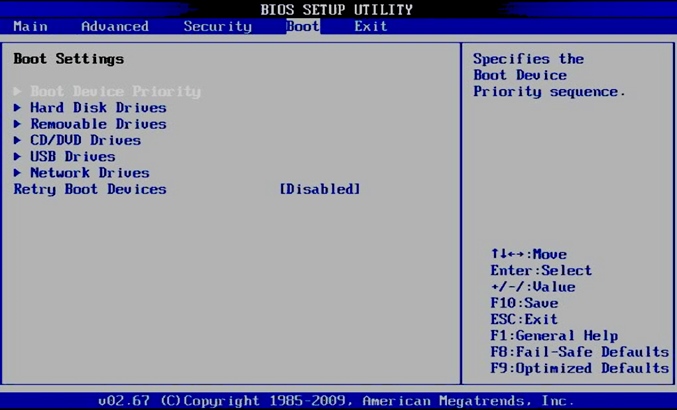 |
4. Naciśnij klawisze F10 i OK, aby zapisać i wyjść z systemu BIOS. Po automatycznym ponownym uruchomieniu pojawi się następujące okno.
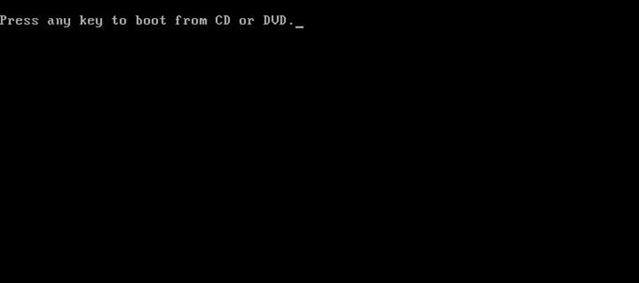 |
5. Naciśnij dowolny klawisz, aby uruchomić instalator.
 |
6. Użyj kombinacji klawiszy Shift + F10, aby otworzyć okno poleceń.
W systemie Windows 8 lub 8.1 robimy to inaczej: „Język – Diagnostyka – Dodatkowe funkcje – Wiersz poleceń”.
Dalsze czynności całkowicie powtarzają proces formatowania za pomocą wiersza poleceń, zaczynając od drugiego akapitu.
Instrukcja formatowania komputera i instalacji systemu Windows XP jest jeszcze prostsza:
- weź live CD,
- wybierz w BIOS-ie rozruch z wymaganego dysku,
- uruchom program instalacyjny
- wybierz dysk w eksploratorze,
- kliknij na nią prawym przyciskiem myszy,
- formatowanie.
instalator Windows
Ta metoda będzie prosta dla tych, którzy już opanowali poprzednie. Wykonujemy te same czynności, co podczas czyszczenia dysku twardego za pomocą wiersza poleceń podczas instalacji systemu Windows, ale zamiast uruchamiać tryb wiersza poleceń, wybieramy:
- „Dalej” - „Pełna instalacja”.
- Kliknij żądany dysk i przejdź do podsekcji „Ustawienia dysku - Format”.
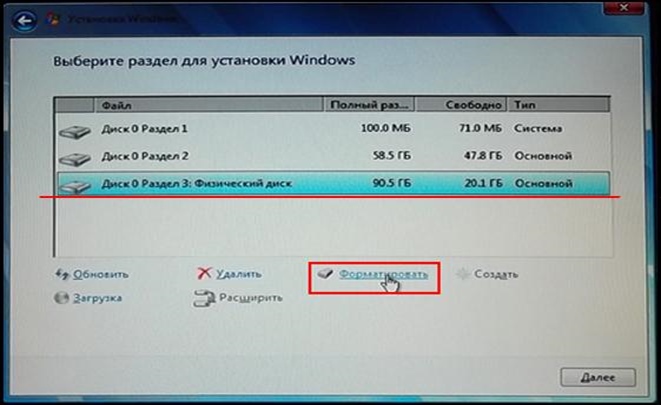 |
Narzędzia stron trzecich
Ta metoda wymaga zainstalowania specjalnych narzędzi, które umożliwiają formatowanie i oznaczanie dysku twardego, zarówno bez uruchamiania systemu, jak i bezpośrednio w nim. W pierwszym przypadku program Gparted bardzo pomoże. Wystarczy zapisać go na dysku flash USB i uruchomić z niego zgodnie z powyższymi instrukcjami. Jednym z najbardziej udanych programów do czyszczenia i ponownego partycjonowania dysku w systemie jest narzędzie HDD Low Level Format Tool.
Narzędzie działa nawet wtedy, gdy powierzchnia magnetyczna dysku jest poważnie uszkodzona. Po zainstalowaniu i uruchomieniu:
1. Wybierz z listy interesujący nas dysk i kliknij „Kontynuuj”.
 |
2. W oknie, które zostanie otwarte, przejdź do zakładki „Formatowanie niskopoziomowe”, zaznacz pole „Przeprowadź szybkie czyszczenie”, jeśli nie musisz całkowicie usuwać danych, i rozpocznij proces formatowania.
 |
Po zakończeniu pojawi się komunikat ze statystykami. Należy pamiętać, że szybkość formatowania w bezpłatnej wersji programu jest ograniczona, a proces ten może potrwać kilka godzin. Kolejną wadą programu jest brak możliwości wyboru rozmiaru klastra.
Narzędzia Mac PC
Konieczność formatowania „śruby” i użytkownicy urządzeń „apple” nie omijały, więc pytania , jak sformatować dysk twardy na Macu, nie mogliśmy pozostawić bez odpowiedzi. Operacja jest niezwykle prosta. Niezbędny:
1. Za pomocą Launchpada przejdź do punkcie „Inne”.
2. Znajdź i otwórz Narzędzie dyskowe. Wszystkie dostępne dyski zostaną wyświetlone po lewej stronie otwartego menu.
3. Klikając na wybrany dysk, przejdź do zakładki „Wymaż”.
4. W pozycji "Format" wybierz MS DOS FAT, zmień nazwę dysku, jeśli chcesz, i kliknij "Usuń".
Działanie jest takie samo dla dysków wewnętrznych i zewnętrznych, a także USB Flash.
Cóż, na przekąskę powiemy ci , jak sformatować komputer pod Linuksem w Ubuntu. Tych, którym wygodniej jest korzystać z interfejsu graficznego, uratuje wspomniane wcześniej narzędzie GParted. Jego funkcjonalność jest przejrzysta i intuicyjna.
1. Zainstaluj program za pomocą polecenia „sudo apt-get install gparted”.
2. Następnie uruchom go z terminala z uprawnieniami administratora. Aby to zrobić, napisz „sudo gparted”.
3. Wybierz żądany dysk, w górnej części okna kliknij kartę „Partycja” - „Format”.
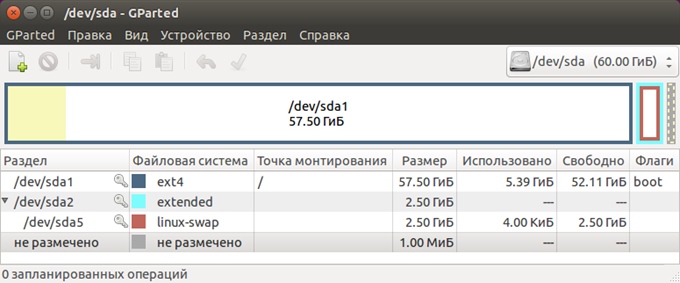 |
Możliwości programu są znacznie szersze, ale nie ma sensu opisywać ich w całości. Dla tych, którzy chcą bardziej szczegółowo poznać funkcjonalność GParted proponujemy zapoznać się z instrukcją obsługi.
To wszystko. Mamy nadzieję, że nasz krótki przewodnik pomógł Ci w zrozumieniu, jak prawidłowo sformatować dysk.
Kompaktowe rozwiązania, które pomogą uczynić Twój telewizor inteligentniejszym.
Na co zwrócić uwagę przy wyborze fotelika dziecięcego z grupy 1.
Wybór niedrogich walizek o pojemności do 75 litrów: idealny wybór dla pary lub młodej rodziny.
Inteligentny głośnik do domu, kilka gadżetów z prefiksem Pro i unowocześniona linia laptopów.
Pięć ciekawych premier pokazanych w ramach największej wystawy techniki komputerowej.
Artykuły, recenzje, przydatne porady
Wszystkie materiały